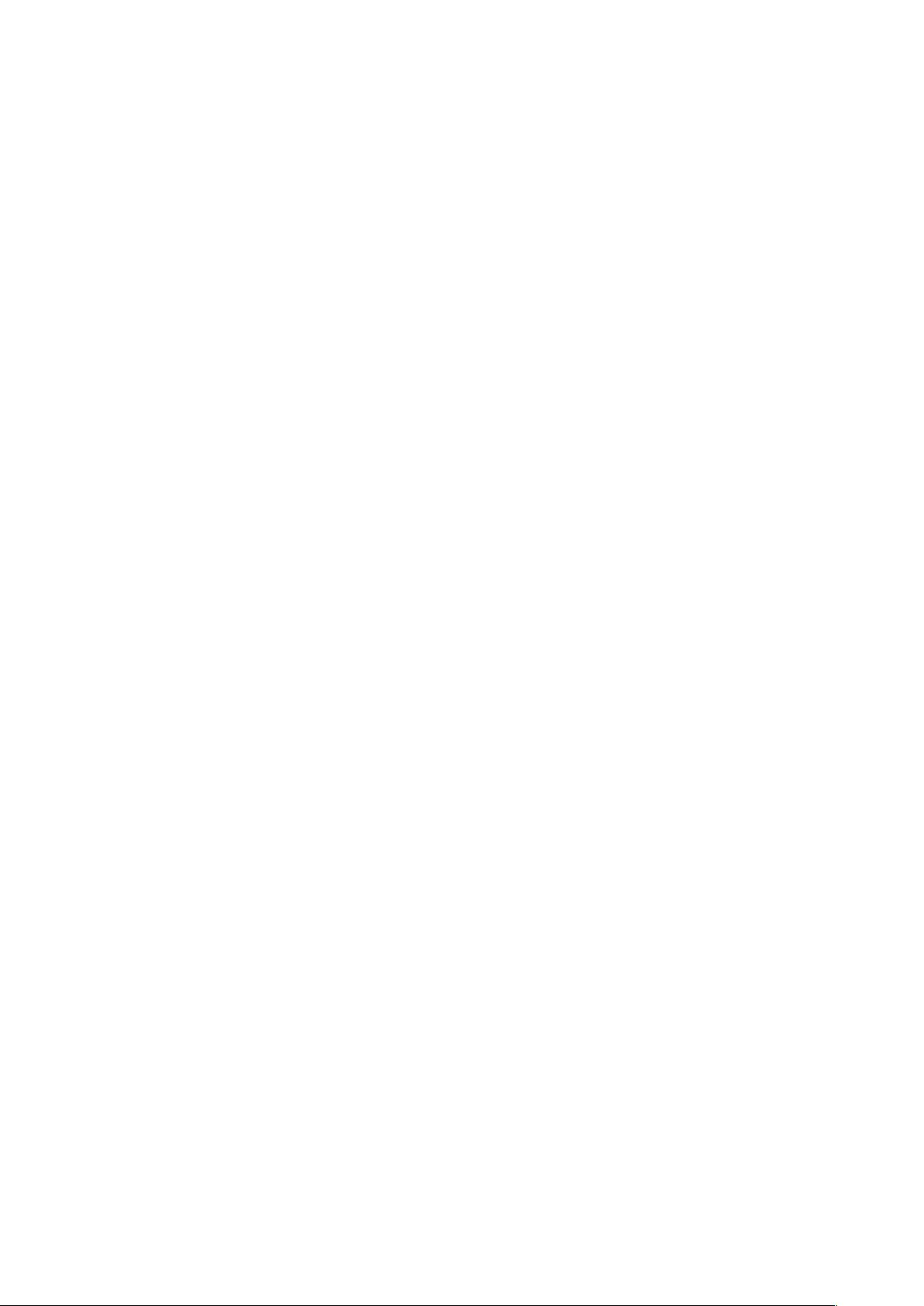自定义U盘与硬盘图标及背景教程
下载需积分: 48 | DOC格式 | 40KB |
更新于2025-01-09
| 122 浏览量 | 举报
"这篇资源介绍了如何自定义U盘、硬盘以及光盘的图标和背景,以达到美化界面和潜在的安全检测目的。通过创建特定的配置文件,如autorun.inf和Desktop.ini,用户可以选择自己喜欢的图标和背景图片应用到存储设备上。"
在计算机操作系统中,用户可以通过自定义图标和背景来个性化自己的U盘、硬盘和光盘,同时这种方法还能作为一种简单的病毒检测手段。U盘自定义图标的方法如下:
1. 首先,你需要一个`.ico`格式的图标文件,这是Windows系统中用于表示图标的文件类型。
2. 将图标文件复制到U盘根目录下。
3. 创建一个新的文本文档,输入`[autorun]`和`ICON=xxx.ico,0`,其中`xxx.ico`是你的图标文件名。
4. 将文本文件另存为`autorun.inf`,确保文件类型更改为.inf,正确的设置会使得文件图标变为带黄色齿轮的样子。
5. 拔掉U盘后再插入,新的图标就应该显示出来了。如果图标改变或消失,可能意味着U盘遭受了病毒感染。
对于背景的自定义,步骤如下:
1. 选择你喜欢的背景图片并将其复制到U盘中。
2. 创建新的文本文件,输入`[ExtShellFolderViews]`、`[{BE098140-A513-11D0-A3A4-00C04FD706EC}]`以及`IconArea_Image=aaa.jpg`,这里的`aaa.jpg`是你的背景图片文件名。
3. 保存文件为`Desktop.ini`,同样确保文件类型正确。
4. 刷新U盘,新的背景图片就应该显示出来了。
需要注意的是,为了防止误删,这些配置文件可以被设置为隐藏。同时,修改图标后需重新插拔U盘,而修改背景则无需此步骤,刷新即可看到效果。此外,还提供了另一种`Desktop.ini`的编写方式,内容包括`Attributes=1`和`IconArea_Image`的路径,这也用于设置背景图片。
通过这些步骤,用户不仅可以个性化自己的存储设备,还能利用图标变化这一特性作为初步的病毒检测手段。不过,为了系统的安全,建议定期使用专业杀毒软件进行全盘扫描,以确保数据安全。
相关推荐









qigengzier
- 粉丝: 2
- 资源: 2
最新资源
- ttysgym
- Design_Patterns
- 蓝桥杯嵌入式练习题——“电子定时器”的程序设计与调试*代码.zip
- Deeper.dmg.zip
- PlotFilter / 滤波器系数文件:PlotFilter 绘制滤波器响应。 过滤器文件包括 ITU-T 过滤器和 QMF 过滤器。-matlab开发
- rs-popover:佳能弹出式视窗的Angular指令
- 电子功用-家庭能量动态分配路由器、方法及家庭能量发电计划方法
- pitches:这是一个网络平台,允许用户查看,提交和评论一分钟音高的各种类别。此站点允许用户查看各种音高并明智地使用它们,因为仅需一分钟即可打动他人
- 玩hangmangame
- UserPrefs2020.rar
- binary_trees:关于二叉树结构的项目
- Resume-Builder-Web-Application
- 第八届 蓝桥杯嵌入式设计与开发项目决赛——频率控制器的功能设计与实现·代码.zip
- GFH:使bepo-xxerty定制键盘在GitHub上工作
- google-drive-cleaner:用于删除Google云端硬盘中文件的工具
- k8s:Hello world k8s